ppt自动播放速度怎么设置 ppt自动播放速度怎么调慢
ppt自动播放速度怎么设置?一种方法是通过“幻灯片放映——排练计时”录制ppt自动播放。录制期间,如果我们快速浏览幻灯片,则幻灯片自动播放时速度快,反之则慢。ppt自动播放速度怎么调慢?我们可以将“切换”界面的时间拉长,这样便能调慢ppt自动播放的速度了。下面我们来看具体操作吧!
一、ppt自动播放速度怎么设置
ppt自动播放速度,我们可以在“切换”界面对幻灯片停留的时长进行编辑。
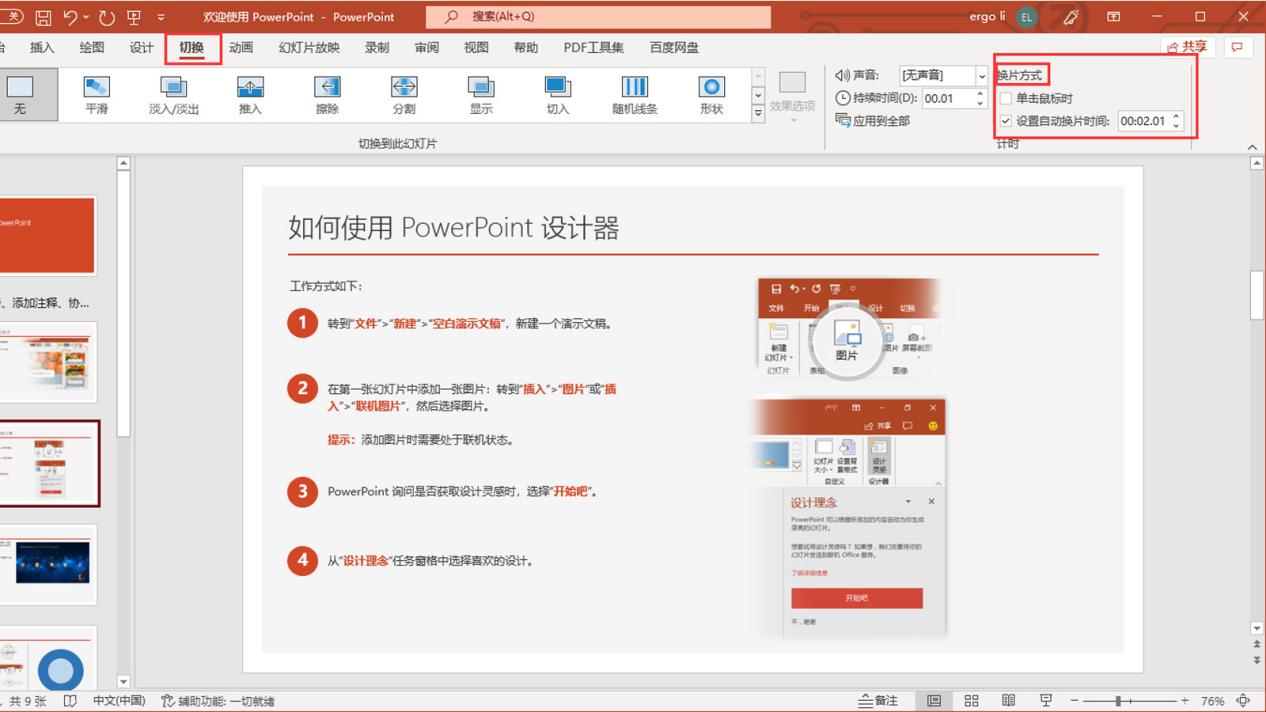
如要使ppt自动播放,打开ppt后,单击顶部菜单栏“切换”,于右侧换片方式位置将“单击鼠标”的勾选取消,并勾选“设置自动换片时间”。
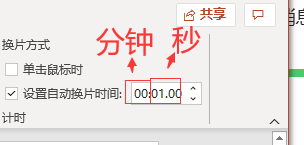
设置自动换片时间,一是直接在数据框内修改参数,二是使用右侧三角键调整时间。
二、ppt自动播放速度怎么调慢
如果我们想要将ppt自动播放速度调慢,我们就要将换片时间拉长,如图2中自动换片的时间为1秒,速度变慢的话就是将该数值变大,如修改为3秒。
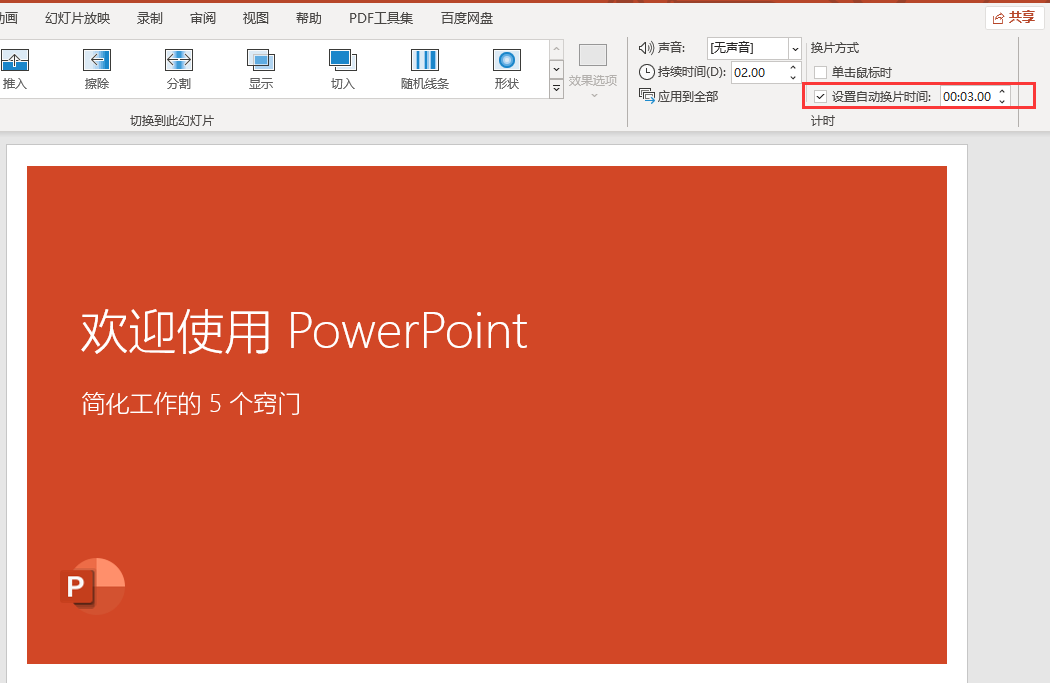
直接在双击时间框修改即可,按F5放映幻灯片,ppt便会每隔3秒换一张幻灯片。除去封面到幻灯片之间停留的时间稍长以外,其他幻灯片之间的切换均为3秒。
三、ppt自动播放怎么暂停
在使用ppt自动播放幻灯片时,如果要终止或暂停自动播放,我们可以使用键盘上的按键来实现。
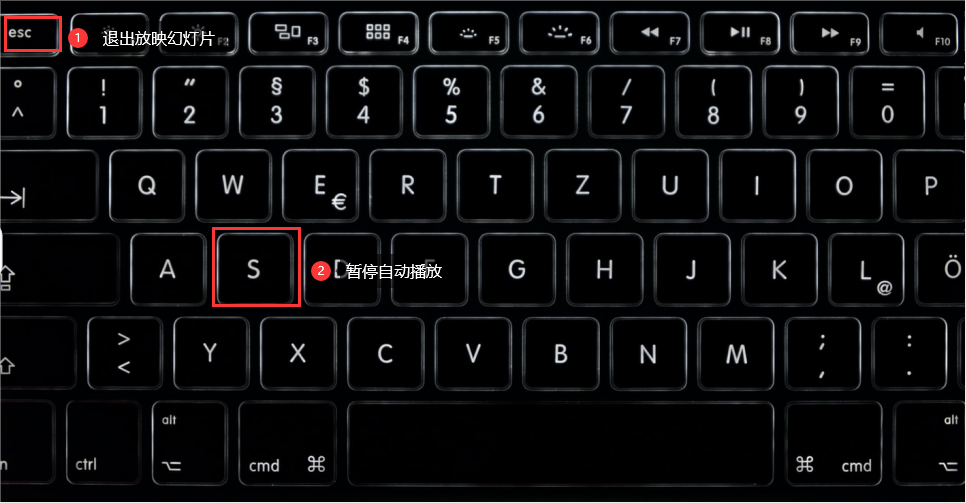
【Esc】则表示终止ppt的播放;【S】则表示暂停ppt自动播放,再次按【S键】可以继续自动播放。
四、总结
ppt自动播放速度怎么设置?ppt自动播放速度我们可以通过“排练计时”录制播放速度,或者是修改ppt自动切换幻灯片的时间长短。这里我们使用了调整“设置自动换片时间”的方式来修改播放速度。ppt自动播放速度怎么调慢?如果是使用“排练计时”,那么在排练时放慢速度即可,如果是“设置自动播放时间”,则要增加参数值,参数越大表示速度越慢,参数越小,则速度越快。
作者:伯桑
ppt自动翻页怎么设置自动播放 ppt视频自动播放 ppt自动播放速度怎么调快 ppt自动播放的速度怎么设置版权声明
本文来自投稿,不代表本站立场,转载请注明出处。
